| Omitir Vínculos de navegación | |
| Salir de la Vista de impresión | |

|
Guía de instalación de Sun Blade X4-2B para sistemas operativos Windows |
| Omitir Vínculos de navegación | |
| Salir de la Vista de impresión | |

|
Guía de instalación de Sun Blade X4-2B para sistemas operativos Windows |
Acerca de la instalación del sistema operativo Windows
Preparación para instalar el sistema operativo
Instalación del sistema operativo Windows
Instalación de Windows (Oracle System Assistant)
Instalación de Windows Server 2008 R2 y Windows Server 2008 SP2 (manual)
Instalación de Windows Server (PXE)
Instalación de herramientas del sistema del servidor y actualización de controladores
Instalación de herramientas del sistema del servidor
En esta sección, se describe cómo instalar el sistema operativo sin usar Oracle System Assistant. El sistema operativo se puede instalar mediante un método local o remoto.
Precaución - Pérdida de datos. La instalación del sistema operativo formatea el disco de inicio, lo cual borra los datos existentes en el disco, incluido cualquier sistema operativo preinstalado. |
Antes de empezar
Configure el servidor para la instalación del sistema operativo que desee (local o remota). Consulte Configuración para la instalación local o Configuración para la instalación remota.
Si es necesario, prepare un volumen en las unidades de disco duro del servidor y configure el dispositivo de inicio. Consulte la Guía de instalación de Sun Blade X4-2B .
Obtenga el medio de distribución de instalación del sistema operativo Windows.
Para la instalación local: inserte el medio de instalación de Microsoft Windows Server 2012 en la unidad de CD/DVD-ROM física conectada cuando se le solicite.
Para la instalación remota: inserte el medio de instalación de Windows Server en la unidad de CD/DVD-ROM del sistema de Oracle ILOM Remote Console. Asegúrese de haber seleccionado CD-ROM en el menú Device (Dispositivo).
Si utiliza una imagen de Windows: asegúrese de que se pueda acceder a la imagen ISO de instalación de Windows Server desde el sistema remoto. Asegúrese de haber seleccionado CD-ROM Image (Imagen de CD-ROM) en el menú Device (Dispositivo).
Si está utilizando el método remoto de Windows o de imagen de Windows, puede hacerlo mediante Oracle ILOM.
Comienza el proceso POST del BIOS.
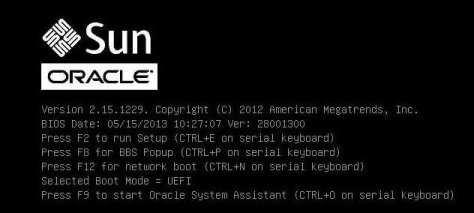
Una vez que se completa el proceso POST del BIOS, aparece el menú emergente de BBS. El menú emergente de BBS permite seleccionar un dispositivo de inicio.
Ejemplo de pantalla del menú emergente de BBS.
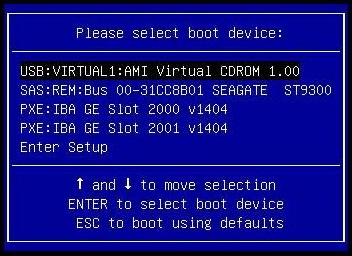
Si se le solicita que pulse cualquier tecla para iniciar desde el CD, pulse rápidamente cualquier tecla.
Se inicia el asistente para la instalación de Windows.
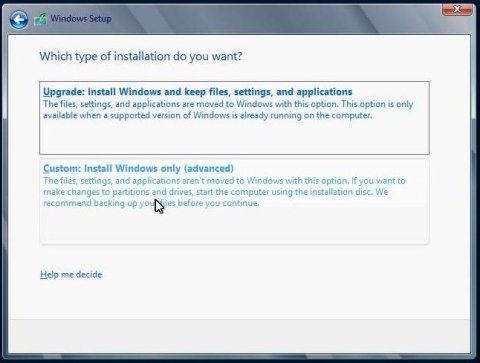
Para agregar un controlador de almacenamiento masivo para Windows Server 2012, haga clic en Load Driver (Cargar controlador) y navegue hasta la ubicación del controlador del dispositivo de almacenamiento masivo (CD/DVD o unidad flash USB). Seleccione el archivo de información del controlador (.inf).
Para seleccionar la configuración predeterminada de la partición de Windows, haga clic en Next (Siguiente). Vaya al Paso 9.
Para anular la configuración predeterminada de la partición de Windows, haga clic en Drive Options (advanced) (Opciones de unidad [avanzadas]) y continúe con el siguiente paso.
Precaución - Pérdida de datos. Si formatea o vuelve a particionar una partición que ya existe, se destruirán todos los datos de la partición. |
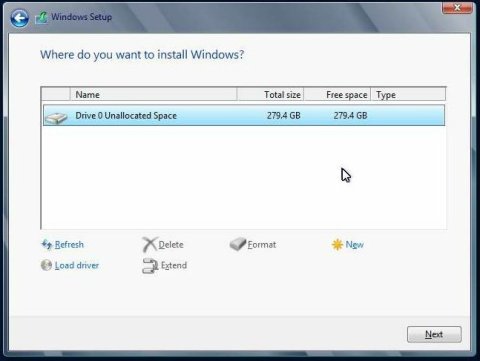
Comenzará la instalación de Windows. Durante el proceso de instalación, el servidor se reinicia varias veces.
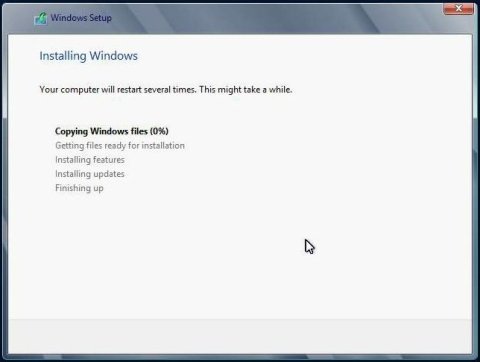
Una vez que se completa el proceso de instalación, Windows se inicia y le solicita que configure la contraseña de administrador.
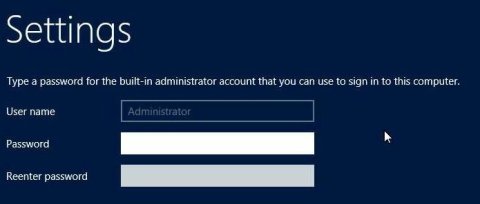
Una vez que haya asignado una contraseña a la cuenta de administrador, aparecerá el escritorio de Windows Server 2012.
Véase también
Instalación de herramientas del sistema del servidor y actualización de controladores.